Win10如何进行干净的系统重装(利用专业软件实现系统重装最干净的方法)
- 综合资讯
- 2024-12-08
- 33
- 更新:2024-11-20 13:52:30
随着时间的推移,Windows10系统可能会出现各种问题,例如运行缓慢、系统崩溃等。为了解决这些问题,许多用户选择进行系统重装。然而,传统的重装方法可能会在重新安装后保留许多无用的文件和垃圾。本文将介绍一种利用专业软件进行系统重装的方法,以确保最干净的系统重装。
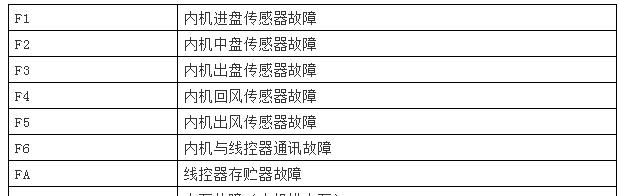
一、备份重要文件和数据
在进行系统重装之前,首先应该备份所有重要的文件和数据。这包括照片、音乐、文档和个人文件等。通过备份可以确保不会因为重装而丢失这些宝贵的数据。
二、下载合法的系统镜像文件
从官方网站或其他可信来源下载合法的Windows10系统镜像文件。这样可以确保系统镜像文件没有被篡改,从而避免安全问题。
三、创建可启动的安装媒体
使用专业软件,如Rufus或Windows10安装媒体创建工具,将下载的系统镜像文件写入可启动的USB闪存驱动器或DVD光盘。这将成为重装系统所需的安装媒体。
四、设置计算机从安装媒体启动
在重启计算机时,进入BIOS设置,并将计算机的启动顺序设置为从USB或DVD驱动器启动。这样,计算机将从安装媒体启动,而不是从硬盘启动。
五、进入系统安装界面
重启计算机后,系统将从安装媒体启动。按照屏幕上的提示选择语言、区域设置和键盘布局等信息,然后点击“下一步”继续。
六、选择“自定义安装”
在安装类型界面上,选择“自定义:仅安装Windows(高级)”选项。这样可以确保进行全新的系统安装,而不是在现有系统上进行修复和升级。
七、删除现有分区
在磁盘和分区界面上,找到现有的系统分区,点击“删除”按钮。这将删除现有的系统分区和相关文件,并确保进行干净的系统重装。
八、创建新的系统分区
点击“新建”按钮,在空白磁盘空间上创建新的系统分区。根据需要设置新分区的大小,并确保选择正确的硬盘和分区。
九、格式化并安装系统
选中新分区后,点击“格式化”按钮,将其格式化为NTFS文件系统。然后点击“下一步”开始安装系统。系统将自动将文件复制到新分区并进行安装。
十、完成系统安装
系统安装过程可能需要一段时间,具体时间取决于计算机的硬件配置。在安装过程完成后,按照屏幕上的提示设置语言、账户和其他个性化选项。
十一、更新系统和驱动程序
在完成系统安装后,立即进行系统更新。打开设置,选择“更新和安全”,然后点击“检查更新”按钮。同时,及时更新计算机的驱动程序,以确保系统的稳定性和安全性。
十二、重新安装常用软件
根据个人需求和喜好,重新安装之前使用的常用软件。确保从官方网站或可信来源下载软件,并避免安装附带的额外软件。
十三、优化系统设置
根据个人偏好,优化系统设置以提高性能和使用体验。可以关闭自动更新、禁用不必要的启动项等。
十四、删除不需要的文件和垃圾
在重装系统后,可能会有一些不需要的文件和垃圾残留在计算机上。使用专业的清理软件,如CCleaner,可以轻松删除这些不必要的文件和垃圾。
十五、定期备份重要数据
为了避免将来的数据丢失,定期备份重要数据至外部存储设备或云端。这样,即使需要进行系统重装,也不会对重要的个人文件和数据造成损失。
通过备份重要文件和数据、下载合法的系统镜像文件、创建可启动的安装媒体、设置计算机从安装媒体启动,我们可以实现干净的系统重装。在重装过程中,删除现有分区、创建新的系统分区并进行格式化和安装,可以确保系统重装的干净和全新。优化系统设置、删除不需要的文件和垃圾,并定期备份重要数据,可以让我们的系统保持干净、高效和安全。
Win10系统重装最干净的软件推荐
随着时间的推移,计算机操作系统会因为安装软件、卸载文件等原因而变得缓慢且不稳定。此时,进行一次系统重装是个不错的选择。本文将为大家介绍一些能够帮助你在Win10系统上进行最干净的重装的软件。
1.系统备份工具——保护你的数据安全
在重装系统之前,我们首先需要确保自己的重要数据已经备份。系统备份工具能够帮助我们快速备份我们的个人文件、应用程序设置等数据,以免在重装过程中丢失。
2.系统恢复工具——还原系统至出厂设置
Win10自带的系统恢复工具可以让我们将系统恢复到刚开始使用电脑时的状态,无需安装额外的软件。这是一种简单且快速的方法来清除所有的软件和文件,让系统焕然一新。
3.硬盘清理工具——清除垃圾文件
随着时间的推移,我们的硬盘上会积累大量的垃圾文件,占用了宝贵的存储空间。硬盘清理工具能够扫描我们的系统,清除这些无用的文件,让我们的系统运行更加流畅。
4.注册表清理工具——修复无效注册表项
注册表是Windows系统中存储配置信息的重要部分,但随着时间的推移,注册表中会积累很多无效的项,导致系统运行缓慢。注册表清理工具能够帮助我们清除这些无效的注册表项,提升系统性能。
5.驱动管理工具——自动安装最新驱动
在重装系统后,我们需要重新安装各种硬件设备的驱动程序。驱动管理工具可以帮助我们自动检测并安装最新的驱动程序,确保系统的稳定性和兼容性。
6.网络安全工具——保护你的系统免受恶意软件侵害
重装系统后,我们应该重点关注系统的安全性。网络安全工具可以帮助我们及时发现和清意软件,提供实时的系统保护,保证我们的计算机不受到病毒和恶意软件的侵害。
7.文件恢复工具——挽救误删除的文件
在重装系统之前,我们有可能误删了一些重要的文件。文件恢复工具可以帮助我们从已经被删除的硬盘中找回这些文件,避免数据的永久丢失。
8.系统优化工具——加速系统启动和运行速度
在重装系统之后,我们可以使用系统优化工具来优化我们的系统设置,加速系统的启动和运行速度。这些工具可以清理无用的启动项,释放系统资源,提升系统性能。
9.硬件检测工具——全面了解你的电脑配置
重装系统后,我们需要重新安装各种软件和驱动程序。硬件检测工具能够全面检测我们的电脑硬件配置,帮助我们找到并下载所需的驱动程序,确保系统的兼容性。
10.数据擦除工具——彻底清除敏感信息
在重装系统之前,我们需要确保所有敏感信息已经被彻底删除。数据擦除工具可以帮助我们安全地清除硬盘上的敏感数据,防止被他人恢复和利用。
11.软件安装工具——快速安装你常用的软件
在重装系统后,我们需要重新安装我们常用的软件。软件安装工具能够帮助我们一键安装多个软件,省去了一个个下载和安装的麻烦,提高了效率。
12.系统防护工具——保护系统免受病毒入侵
重装系统后,我们需要重视系统的安全性。系统防护工具可以帮助我们实时监控和检测病毒和恶意软件的入侵,提供全面的系统保护。
13.数据恢复工具——从备份中恢复你的数据
在重装系统之后,我们可以使用数据恢复工具从我们的备份中恢复我们的个人文件和数据,避免数据的丢失和重新创建的麻烦。
14.安全更新工具——及时获取系统补丁
为了保证系统的稳定性和安全性,我们需要及时获取最新的系统补丁和更新。安全更新工具能够帮助我们自动检测并下载这些重要的更新,确保系统的安全。
15.系统重装教程——详细指导你进行操作
我们还提供了一份详细的系统重装教程,指导你如何使用这些软件来进行干净的系统重装。只需按照步骤操作,即可让你的Win10系统焕然一新。
通过使用上述这些软件,你可以轻松地进行一次最干净的Win10系统重装。备份数据、清除垃圾文件、修复注册表、安装驱动程序、保护系统安全等工作都可以通过这些软件来完成。相信经过一次干净的系统重装后,你的计算机将会恢复到最佳状态,带给你更好的使用体验。















